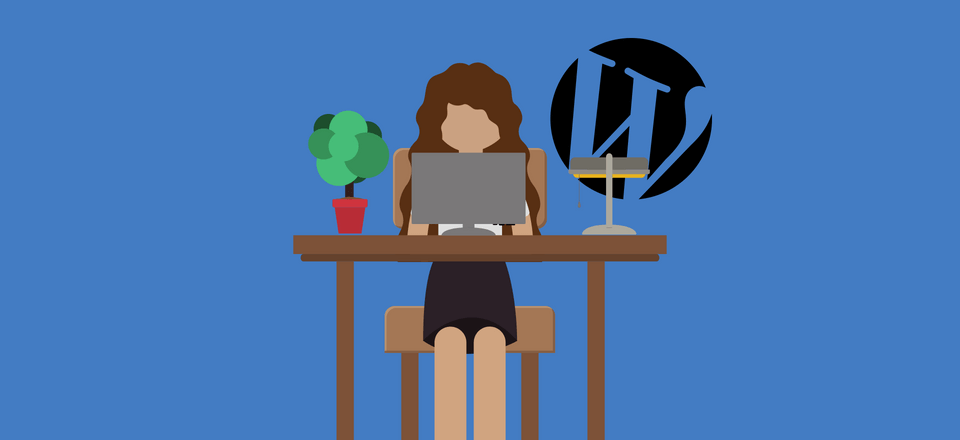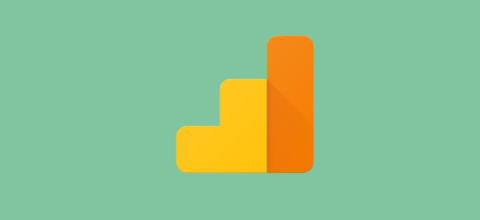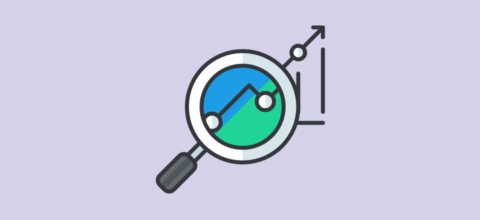Behöver du vår hjälp?
Adsight är en digital byrå som utgår från ditt företags behov och målgrupp – så att du och dina kunder lättare hittar varandra. Nyfiken på hur?
Senast uppdaterad: 27 september – 2019
Om du redan administrerar en webbplats eller också planerar att bygga en, har du troligtvis hört talas om publiceringsverktyget WordPress. Kanske har du däremot svårt att förstå dig på det? Då har du du kommit helt rätt! I denna artikel tänkte vi nämligen gå igenom allt du behöver veta om publiceringsverktyget WordPress.
Vad är WordPress?
Innan vi djupdyker i ämnet, tänkte vi börja med att reda ut det mest grundläggande – nämligen ”vad är WordPress?”.

Som nämnts tidigare är WordPress ett publiceringsverktyg som gör det möjligt för dig att enkelt skapa och administrera en webbplats eller blogg. Det är utan tvekan det mest använda CMS-systemet på marknaden och redan under slutet av 2013 drevs 19% av nätets alla webbplatser via WordPress. Numera har den siffran stigit till hela 31%!
WordPress är en av de mest populära plattformarna av flera skäl, men framförallt är det den svårslagna användarvänligheten och mångsidigheten som banat väg för den omåttliga populariteten. För att summera det hela är WordPress en fantastisk plattform att använda om du vill bygga och administrera en webbplats eller blogg!
Hur mycket kostar det?
En annan vanligt förekommande fråga när man pratar om WordPress är ”hur mycket kostar det?”. Till detta finns det däremot inget enkelt svar, utan det beror helt enkelt på vilken typ av webbplats du vill skapa.
Själva publiceringsverktyget är gratis att använda och du kan även skapa en gratis webbplats, förutsatt att du använder en WordPress-domän (www.dinwebbplats.wordpress.se), samt att du använder dig utav ett gratis tema.
Vill du däremot bygga en mer professionell sajt med eget domännamn och tema, kostar det. Exakt hur mycket kan som sagt variera stort beroende på om du endast gör justeringar på ett gratis tema, köper ett färdigt tema, skapar ditt eget tema eller överlåter arbetet till en byrå.
Hur börjar jag använda WordPress?
Så, hur börjar man då använda detta fantastiska publiceringsverktyg kanske du entusiastiskt funderar?
Att komma igång med WordPress är enkelt men det finns lite olika vägar att gå. Det första alternativet är att surfa in på deras webbplats (wordpress.com), där du enkelt kan skapa din webbplats eller blogg, köpa domäner och ordna lösningar på egen server.
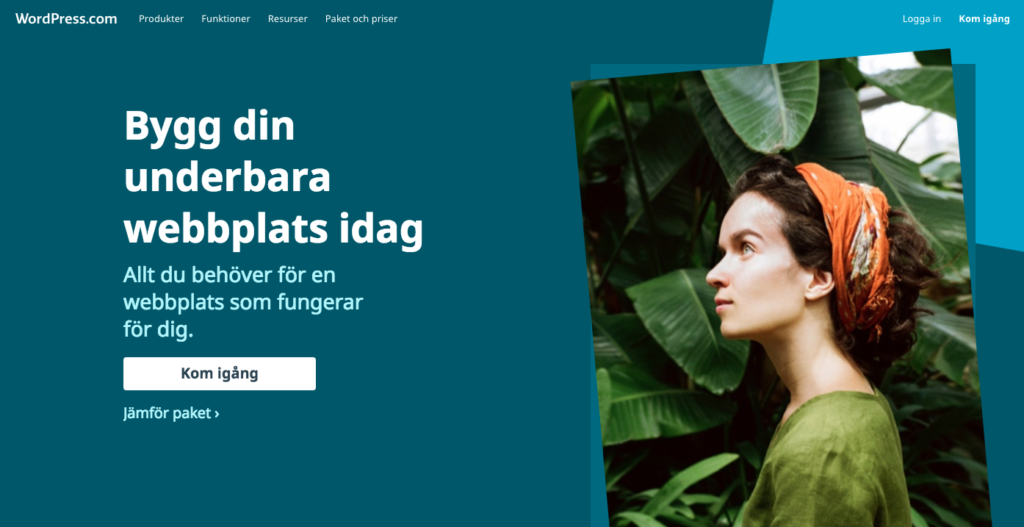
Ett annat alternativ som också är lättare för de flesta (speciellt nybörjare), är att gå direkt till ett webbhotell som erbjuder så kallade one-click-installationer av WordPress. På så sätt kan du enkelt köpa en passande domän till din webbplats, få en server, samt börja använda publiceringsverktyget WordPress till denna. MED ETT ENDA KLICK!
Exempel på webbhotell som erbjuder one-click-installationer av WordPress är:
På dessa webbhotell finns det också (oftast) hjälpsamma guider som visar dig hur du går tillväga för att använda one-click-installationen på just deras plattform.
Steg 2 – välj ett tema
När du väl har installerat WordPress på din nya webbplats, är det dags att välja ett tema. Om du ska använda ett befintligt tema, låt valet ta tid. Att välja ett tema som passar din verksamhet ska ta tid och det är inget man gör på några minuter!
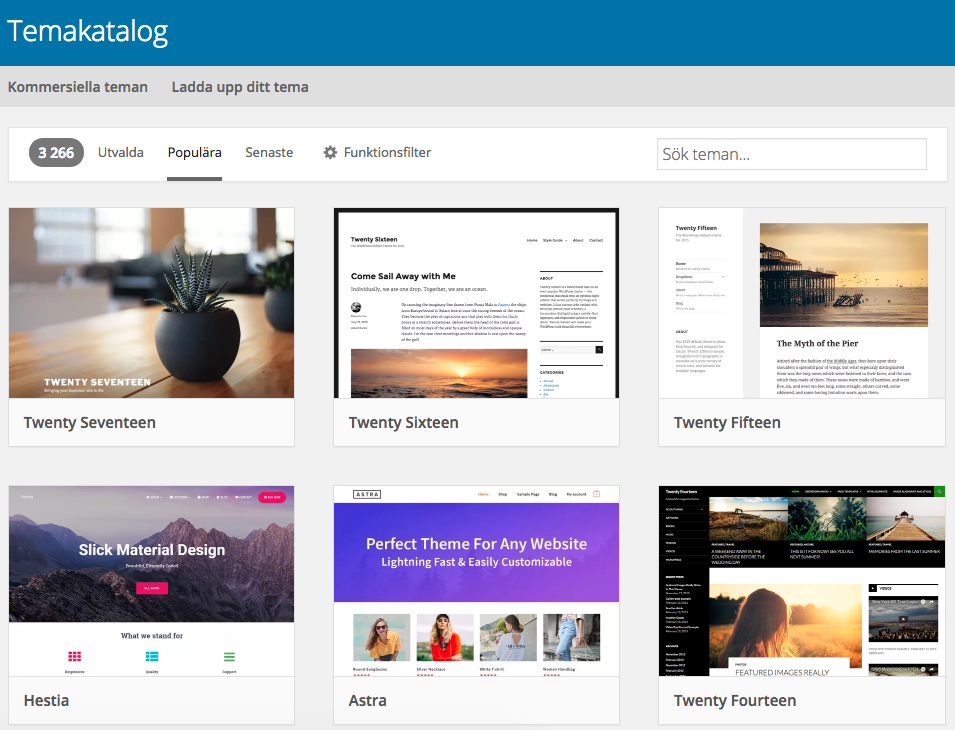
Det är frestande att bara installera ett tema för att spara tid, men det kommer snarare ta längre tid när du sedan byter. När man utför en sökmotoroptimering (SEO) brukar vi säga att en sökordsanalys är grunden till en lyckad sökmotoroptimering. Lika viktigt är det att välja rätt från början när man ska skapa en ny webb.
Måste man använda ett befintligt WordPress tema?
Alla väljer dock inte att skapa en ny hemsida genom ett befintligt tema. Det går även bra att koda en mall från grunden. Fördelen med detta är att du får det exakt som du vill ha det och du nyttjar bara funktionerna som används.
I ett befintligt tema finns det nämligen oftast saker som du aldrig kommer ha ett användningsområde för. Det finns både fördelar och nackdelar med att använda ett befintligt tema. En stor fördel med att nyttja ett befintligt tema är att man spenderar väldigt mycket mindre tid på att skapa den nya hemsidan.
Steg 3 – börja publicera innehåll
När du har installerat publiceringsverktyget och valt ett tema är det dags att börja fylla webbplatsen med förstklassigt innehåll. Som standard finns det två olika typer av innehåll – post och pages.
När du skapar blogginlägg eller nyheter (posts) så skapas alltid inläggen kronologisk ordning. Du kan ändra datum om du vill sortera om inläggen. Till skillnad från inlägg som ska vara levande, används pages som mer statiska sidor på din webbplats. Detta kan exempelvis vara tjänste-, om oss- och kontaktsidor.
För att skapa ett nytt blogginlägg går du till inlägg > skapa nytt, alternativt posts > add new om du använder språkinställningen engelska:
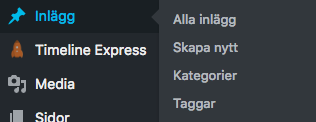
För att skapa en ny sida går du till sidor > skapa ny, alternativt pages > add new om du använder språkinställningen engelska:
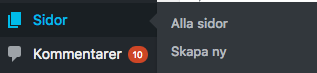
Tips: när man arbetar med en ny hemsida är det viktigt att tänka på länkstrukturen, speciellt om du vill arbeta med sökmotoroptimering. Länkarna i din URL efter ditt företagsnamn kallas för permalänkar. Google vill att dessa länkar ska vara korta och enkla att förstå. Siffror och konstiga tecken tycker Google inte om. Vill du ranka högt i sökmotorerna rekommenderar vi även att du inkluderar ditt nyckelord i URL:erna.
Steg 4 – installera tillägg
En utav anledningarna till att WordPress är så fantastiskt, är att du har möjlighet att installera så kallade tillägg eller plugins som de också kan kallas. Man skulle kunna säga att de fungerar som appar, vilka du installerar för att få tillgång till nya funktioner som:
- Kontaktformulär
- Fotogallerier
- Kartor (exempelvis Google maps)
- Förbättrad säkerhet
- Möjlighet att koppla din sajt till Google Analytics
För att börja installera plugin navigerar du enkelt till tillägg > lägg till nytt, där du har möjlighet att utforska tiotusentals olika tillägg. Både de som är gratis och de som kostar pengar:
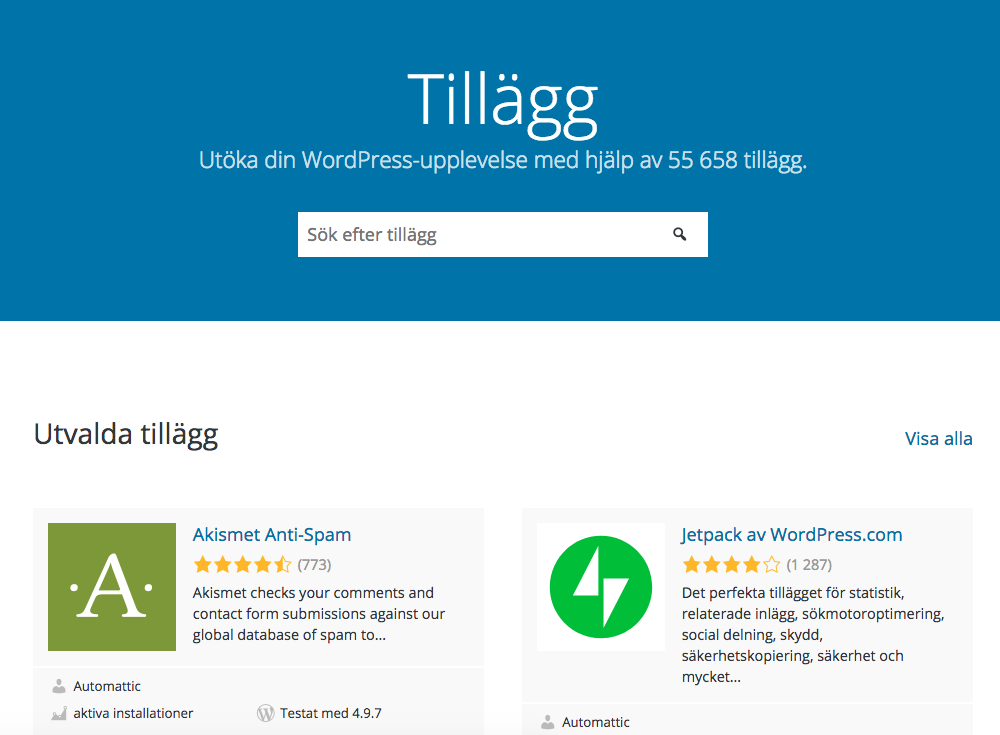
Steg 5 – rättigheter
Som vi har nämnt tidigare så är WordPress en av de vanligaste plattformarna som används för både hemsidor och bloggar. För att begränsa och ha en tydlig struktur i sin installation kan man sätta olika rättigheter för olika användare.
Ska man sätta administratör på alla?
Vi rekommenderar inte att sätta alla användare som administratör. Fråga dig själv vad användarna kommer göra på installationen. Ska dom ändra layouten på sidan? Eller ska användaren bara skriva nya inlägg? Vi ska försöka reda ut frågorna kring rättigheterna i WordPress. Nedan följer alla olika rättigheter och vad dessa betyder.
Prenumeranten
Alla prenumeranter kan både läsa och skriva kommentarer. Prenumeranterna kan också ta emot nyhetsbrev samt rättigheterna att redigera sin unika användarprofil.
Medarbetaren
Alla medarbetare kan både redigera och skriva inlägg. Begränsningen för medarbetare är att dom inte kan publicera själva inlägget.
Författaren
En författare kan både skriva, redigera och publicera egna inlägg. Däremot kan dom inte redigera andra inlägg som andra användare gjort.
Redaktören
Att vara redaktör innebär att man både kan skriva, ändra och ta bort inlägg samt sidor. Redaktören kan även godkänna, ta bort eller ändra både sidor, inlägg och kommentarer. Redaktören kan även publicera nya nya kategorier och eventuella länkar på både inlägg och sidor.
Administratören
Att agera administratör på en WordPress-installation innebär i stort sett fullständiga rättigheter. Administratören kan både lägga till, redigera och ta bort teman och tillägg. Administratören har även fullständig kontroll över alla användare. Administratören styr även över innehållet som sidor och innehåll på alla sidor, oavsett viken användare som skapat innehållet.
Övriga WordPress-tips
Som du kanske förstår är WordPress ett oerhört stort verktyg som innehåller många funktioner. Att täcka alla dessa i en guide är därför omöjligt. Det absolut bästa du kan göra är att klicka dig runt i verktyget på egen hand, på så sätt kommer du lära dig mest. Vi rekommenderar därför våra kunder att bekanta sig med plattformen.
Nedan följer dock några fler allmänna WordPress-tips:
- Gör det enkelt för besökare att dela dina inlägg via e-post, sociala medier eller andra plattformar. Genom delningar sprids din text och om det finns någon nytta i texten tjänar alla på en delning. Det finns flera plugins som gör det enklare att besökarna ska dela ditt inlägg.
- Ett säkerhetstips är att aldrig använda användarnamnet ”admin”. Robotar och botar är mer benägna att attackera din blogg om ditt användarnamn är administratör eller ”admin”. Att använda fel användarnamn innebär att du riskerar att sätta in hemsida för en onödig säkerhetsrisk.
- Dela inte ditt lösenord med andra. Om någon behöver åtkomst till din sida är det bättra att bjuda in en användare med ett separat inlogg.
- Använd gärna relevanta titlar och beskrivningar som både är säljande och informativa. Dessa kommer att vara de första punkterna som en eventuell besökare möts av när dom hittar dina sidor via en sökmotor. För detta rekommenderar vi tillägget Yoast SEO.
- Organisera även ditt bibliotek så att inget onödigt ligger där. Ett bibliotek i WordPress är där bilderna och alla media filer ligger. Ingen vill ha en tung sida och därför är det bra att sortera ut och ta bort sånt som inte används.
- Se till att dina plugins är uppdaterade. Plugins kan vara kanonbra och är ofta en smart lösning för att göra din webbplats mer unik och mer funktionell. Men det är även viktigt att dessa hålls uppdaterade, som vilken annan programvara.
Vi hoppas att du nu har bättre förståelse för vad WordPress är, samt hur du går tillväga för att använda dig utav detta fantastiska publiceringsverktyg. Om du vill fördjupa dina kunskaper ytterligare, kan du med fördel delta i vår WordPress-kurs!
Önskar du hjälp att bygga en professionell webbplats är du också varmt välkommen att ta hjälp av oss på Adsight. Ring oss direkt på 08-6110071 eller skicka ett mejl till info@adsight.se för att ta del av våra kundcase. Välkommen!
Behöver du vår hjälp?
Vi är en fullservicebyrå och hjälper dig med planering och utförande av digital marknadsföring, produktion och design av webbplatser och spårning av marknadsföringsaktiviteter.